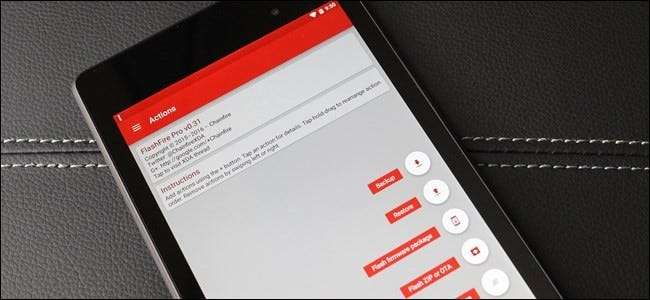
Luftoppdateringer har lenge vært banen for mange rotte Android-brukeres eksistenser. Det er en endeløs kamp: installering av oppdateringen bryter roten eller blinker ikke i det hele tatt, men alle vil ha den nyeste versjonen av sitt mobile operativsystem. Takket være et nytt verktøy som heter FlashFire, kan kampen være over.
Hvorfor OTA-oppdateringer ikke spiller pent med rotte telefoner
I SLEKT: Hva er forskjellen mellom Jailbreaking, Rooting og Unlocking?
Android er basert på Linux , så Android-enheter kommer med en "root" -bruker som fungerer som administratorbrukerkontoen på Windows. Som standard gir Android deg ikke tilgang til rotkontoen. Rooting er prosessen med å gi tilgang til rotkontoen , installerer su binær. Applikasjoner kan ringe su for å få forhøyede privilegier, slik at de kan bryte seg løs fra Androids sikkerhetssandkasse og gjøre kraftigere ting. Android kommer ikke forankret på grunn av sikkerhetsproblemene dette kan føre til , spesielt for mindre teknisk tilbøyelige brukere.
Rotprosessen installerer også et program som SuperSU , som kontrollerer tilgang til su binær, slik at du kan velge hvilke applikasjoner som skal ha root-tilgang.
Du mister vanligvis rottilgangen når du installerer en oppdatering av operativsystemet. På Lollipop og tidligere versjoner av Android setter OTA-oppdateringen din Android-systempartisjon tilbake til fabrikkstatusen, og fjerner su binær. På nyere enheter med systemløs rot overskriver den oppstartsbildet. Og hvis du har en tilpasset gjenoppretting , kan OTA-oppdateringen kanskje ikke installere seg i det hele tatt.
En gang hadde SuperSU en “Survival Mode” som lar deg blinke oppdateringer, men det er ikke lenger. Gå inn i FlashFire.
Hva er FlashFire?
FlashFire er et kraftig verktøy fra Chainfire, produsenten av SuperSU, som lar rotte brukere utføre en rekke handlinger, som blinkende OTA-oppdateringer og full zip-filer, opprette og gjenopprette sikkerhetskopier, tørke data og mye mer. Det eliminerer effektivt behovet for å bruke gjenoppretting til manuell sikkerhetskopiering eller gjenoppretting, og håndterer automatisk un-rooting og re-rooting når du blinker oppdateringsfiler.
I SLEKT: Slik roter du Android-telefonen din med SuperSU og TWRP
Teoretisk sett skal det fungere på mange, om ikke de fleste, Android 4.2+ håndsett. Imidlertid er det advarsler.
På mange enheter vil det å ha root hindre OTA i å laste ned og blinke. På noen enheter vil den faktisk lastes ned, men du trenger et verktøy som FlashFire for å kunne blinke det. På andre enheter lastes den faktisk ikke ned, så du må hente OTA-filen på en annen måte (de blir ofte lagt ut på nettsteder som XDA-utviklere ), og kanskje du kan blinke det med et verktøy som FlashFire. Hvis du ikke kan få OTA-filen, kan det hende du har lykken.
Videre, hvis du kjører en forankret enhet som får en fullversjonsoppdatering - for eksempel fra Lollipop til Marshmallow - blir ting mørkere. Siden det ikke er mulig å rote Marshmallow uten en ulåst oppstartslaster, mister du rottilgang helt hvis enhetens oppstartslaster er låst. Det er uunngåelig. Hvis du har låst opp bootloaderen, bør FlashFire imidlertid kunne bevare (eller i det minste gjenopprette) root-tilgang når oppdateringen er ferdig.
Så: mens FlashFire ikke garantert fungerer på alle enheter, hvis du har gjort det gått den "offisielle" ruten for å rote telefonen , det vil nok fungere.
Hvis du vil lære mer, oppfordrer jeg alle interesserte til å sjekke denne tråden på XDA før du begynner. Når du er klar, kan du installer FlashFire fra Play Store .
Hvordan bruke FlashFire til å blinke en OTA-oppdatering uten å miste rot
Når du får beskjed om at det er en oppdatering tilgjengelig for enheten din, er det første du vil gjøre, å laste ned den - men ikke installer det. Hvis du ber oppdateringen om å fortsette og installere, vil den sannsynligvis mislykkes siden du kjører en rotenhet.
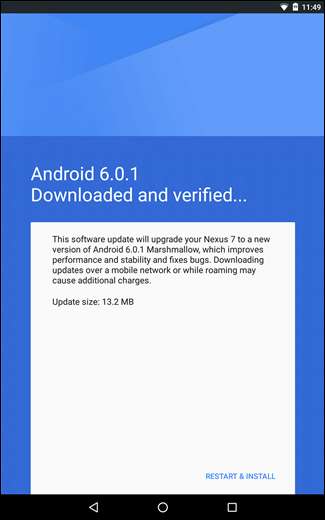
I stedet skyter du opp FlashFire når OTA er ferdig nedlastet. Den skal automatisk oppdage oppdateringsfilen og spørre om du vil generere handlingene for å blinke den. Gå videre og trykk på "OK".
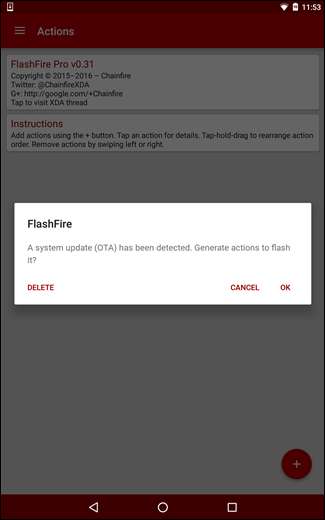
Dette vil generere en skjerm som kan virke litt overveldende for nybegynnere, men det er egentlig bare en oversikt over hva FlashFire har til hensikt å gjøre med OTA-filen. Hvert alternativ kan tilpasses hvis du trykker på det - hvis du for eksempel ikke vil tørke cachepartisjonen, velger du bare av det alternativet. Du kan også legge til forskjellige handlinger, men jeg vil ikke nødvendigvis anbefale å gjøre det akkurat nå.
Hvis du har en tilpasset gjenoppretting som TWRP installert , FlashFire vil sikkerhetskopiere det før du starter prosessen, og gjenopprette det etterpå.
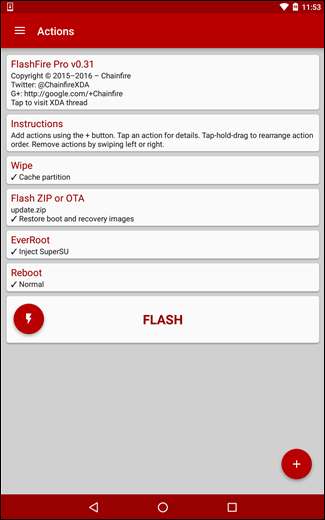
Når du har fullført instruksjonssettet, trykker du på "Flash" -knappen. Det vil gi en advarsel om at det kan ta litt tid før FlashFire lastes inn, og et par svarte skjermer kan vises. Fortsett og trykk på "OK" igjen.
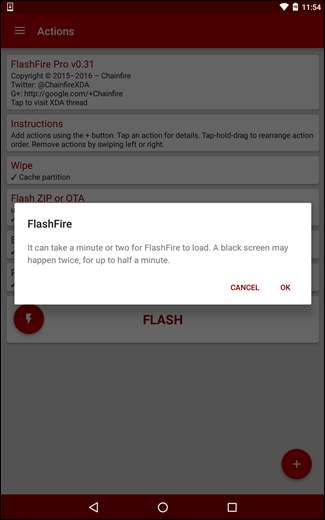
Etter det vil FlashFire starte på nytt, og du vil se en mengde rulletekst på skjermen. La enheten være alene for å gjøre ting - det er bare FlashFire som kjører de nødvendige kommandoene. Når den er ferdig, starter den på nytt med oppdateringen blinket og rotgjenopprettet. Boom. Så enkelt.
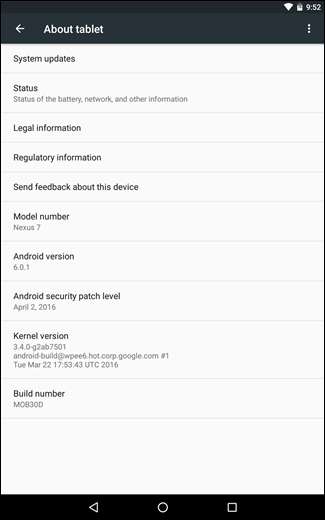
Hva du skal gjøre hvis blinking av OTA ikke fungerer
Hvis du har endret enheten på en måte som hindrer FlashFire i å bruke oppdateringen - kanskje du kjører en egendefinert kjerne, eller har / systempartisjonen blitt endret av Xposed Framework , for eksempel — da vil “oppdateringen” mislykkes. Det er for øyeblikket ingen varsel om at oppdateringen ikke ble brukt, så du må hoppe til Innstillinger> Om telefonmenyen og se om byggnummeret er endret. Hvis ikke, vet du at oppdateringen ikke ble brukt (det er også stor sjanse for at Android vil varsle deg om at oppdateringen fortsatt må installeres).
Når dette skjer, er det beste å laste ned fabrikkbilde for enheten din hvis den er tilgjengelig. I dette eksemplet blinker jeg den nyeste oppdateringen (april 2016 sikkerhetsoppdateringer) på Nexus 7.
Når du har lastet den ned, kopierer du fabrikkbildets .tgz-fil til telefonens interne lagring eller SD-kort.
Åpne FlashFire og trykk på den flytende handlingsknappen (den røde knappen med pluss) nederst i høyre hjørne. Velg "Flash firmwarepakke."
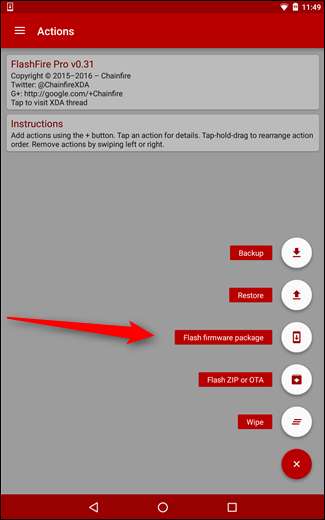
Dette åpner en filbehandling av slags, som skal være standard til roten intern lagringsmappe. Rull ned til du finner filen du nettopp flyttet til enheten.
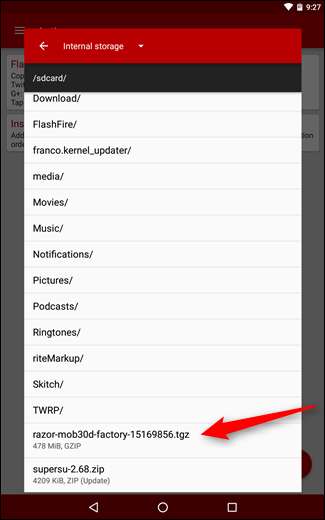
Når du har valgt bildefilen, vil FlashFire skanne arkivet for å bekrefte innholdet, og deretter presentere en liste over hva som kan (og vil) bli blinket. Du kan velge hva du vil her - hvis du har en egendefinert gjenoppretting og vil beholde det på den måten, velger du for eksempel bare alternativet "gjenoppretting".
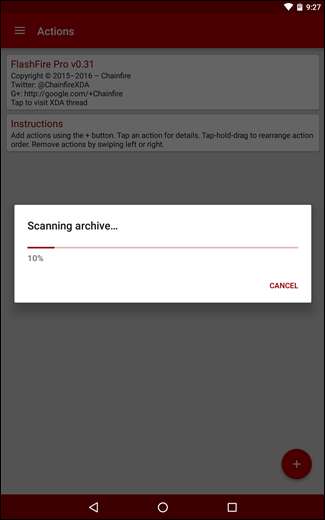
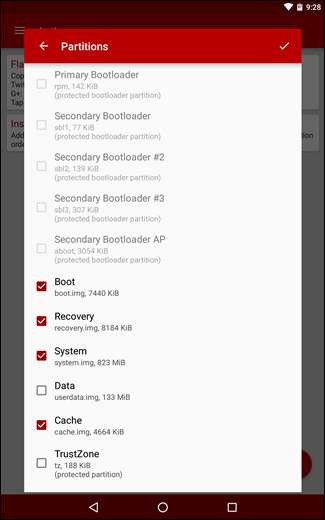
Når du er klar til å blinke, klikker du bare på haken øverst til høyre. Du vil igjen få presentert listen over handlinger før den fortsetter, så hvis du vil eller trenger å endre noe, er det nå tid.
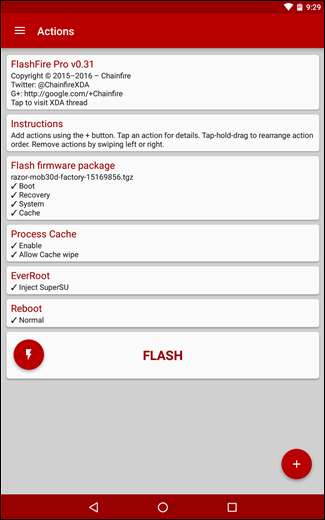
Når du har bekreftet alle trinnene, trykker du på "Flash" -knappen. Du får den samme advarselen om at FlashFire tar litt tid å laste inn, og at et par svarte skjermer kan vises. Bare trykk "OK".
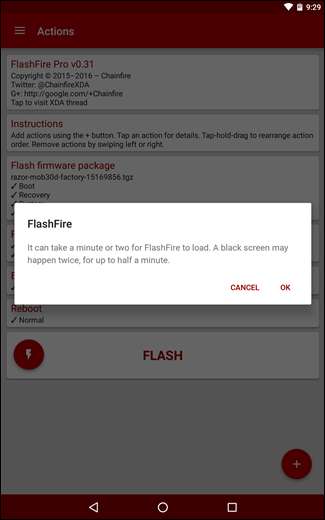
FlashFire vil starte på nytt og gjøre sine ting. Siden det blinker en full bildefil og ikke bare en enkel oppdatering, kan det ta litt tid før den er ferdig. Når det først er gjort, vil det starte på nytt, og du vil være god å gå.
Dette er bare å skrape overflaten av hva FlashFire kan gjøre for øyeblikket, og det er uten å nevne hva det vil være i stand til i fremtiden. Vi vil utvilsomt ha flere ting å si om det når vi har brukt mer tid på kommende oppdateringer av appen.







